软件介绍
MacroDeck是一款功能强大的开源自动化工具,适用于流媒体、游戏和内容创作等多种场景。通过自定义按钮,用户可以快速执行任务,提升操作效率。支持多设备连接,界面布局灵活,满足个性化需求。
软件运行预览:
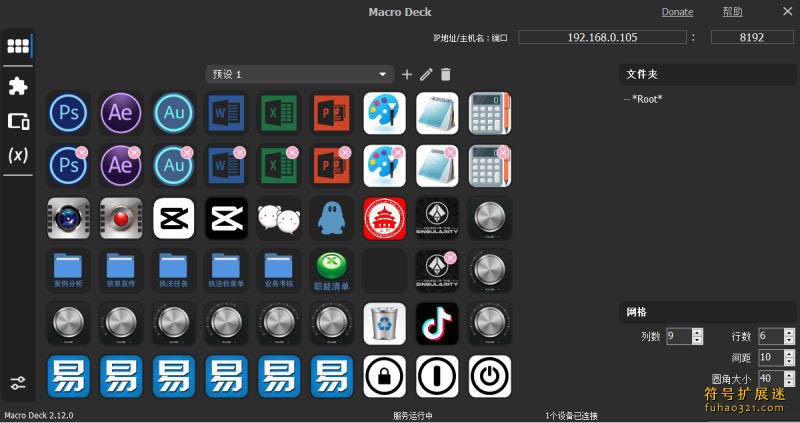
安装程序
安装 Macro Deck 时,系统会询问是安装到所有用户还是仅当前用户。默认推荐安装到所有用户。
·Install for all users (recommended) - 安装到所有用户(推荐)
·Install for me only - 仅安装到当前用户
接下来选择安装语言,虽然安装界面没有简体中文,但软件本身支持中文。
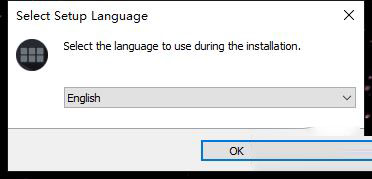
同意协议。
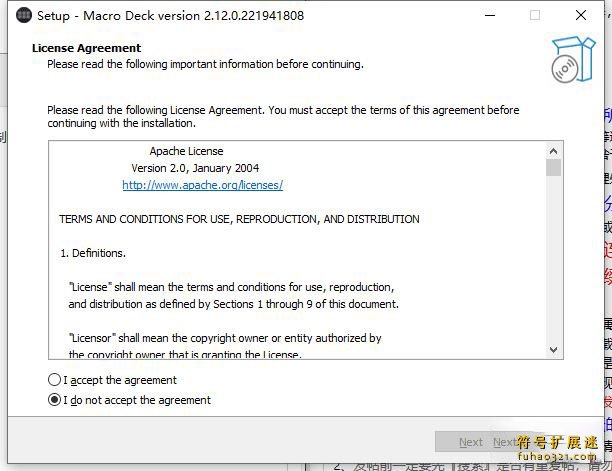
设置是否创建桌面快捷方式。
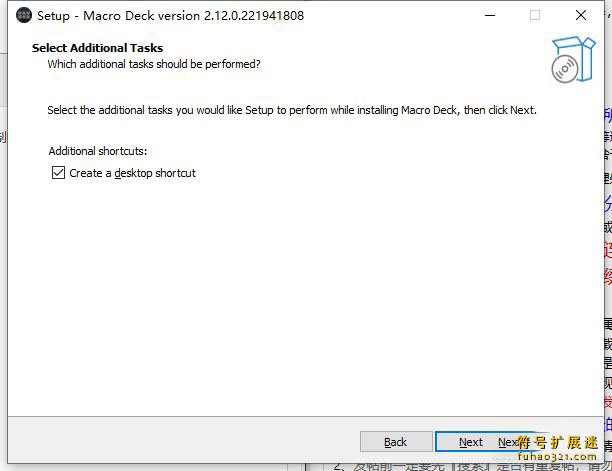
开始安装。
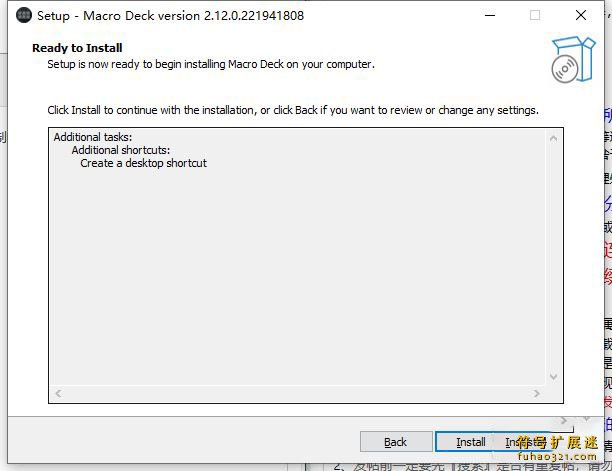
开始设置。
安装完成后,按照提示进行设置,选择语言,这里可以选择中文。
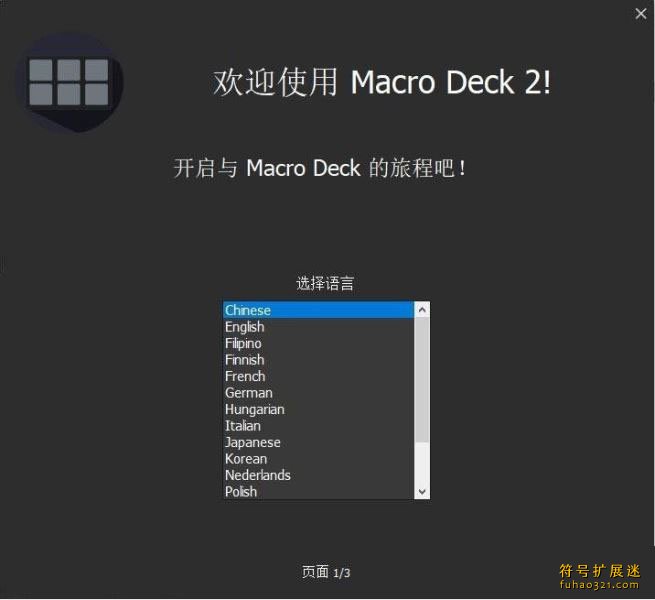
选择网络适配器,确保电脑网卡和安卓遥控设备在同一个局域网内。
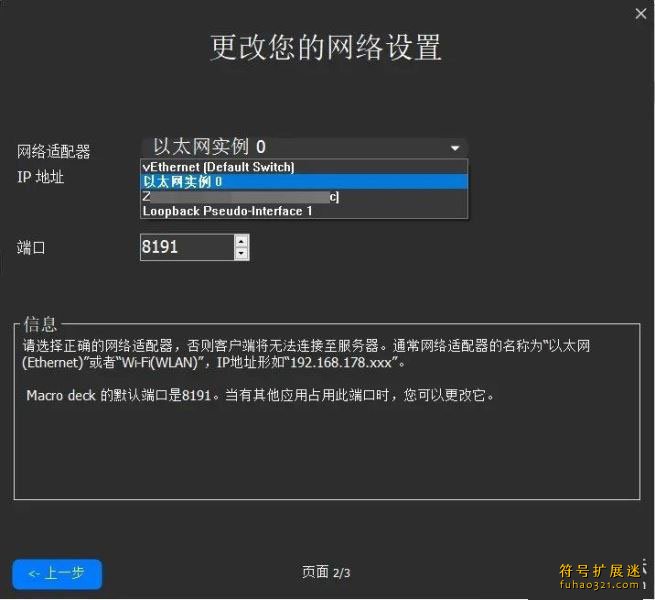
最后设置自动更新和自动启动选项。
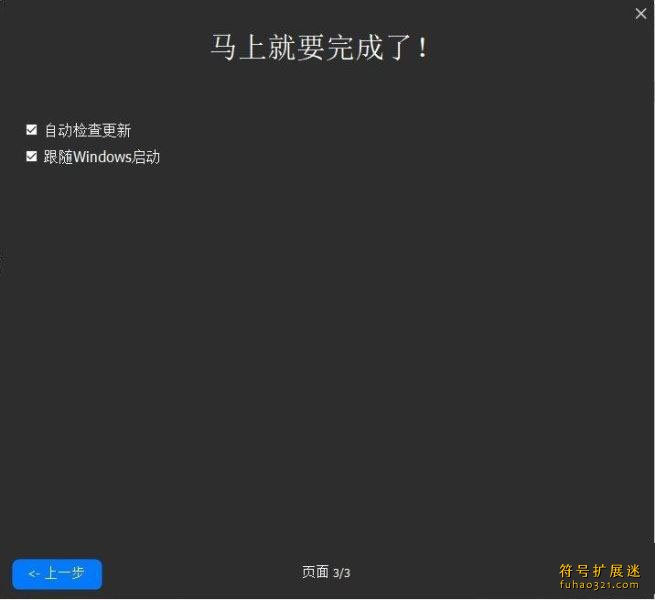
初次使用
打开 Macro Deck 后,界面会显示一些格子,这些格子用于设置快捷方式。每个格子对应一个快捷键,安卓设备上也会显示这些格子。
如果需要调整格子数量,可以在右侧红框位置修改。
左侧蓝框从上到下分别是主界面、扩展管理、设备管理和参数设置。
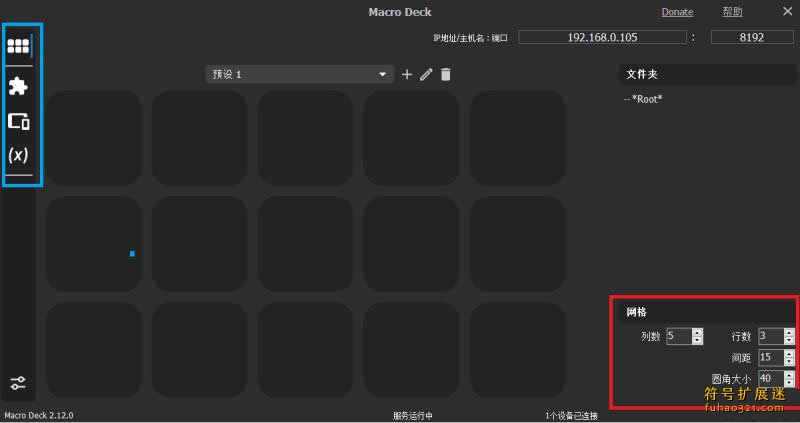
扩展管理
上方有两个蓝色标记,点击【已安装】可以管理本地插件包和图标包,点击【在线】可以下载新的插件包和图标包。
建议安装【Windows_Utils-1.4.1】插件包。
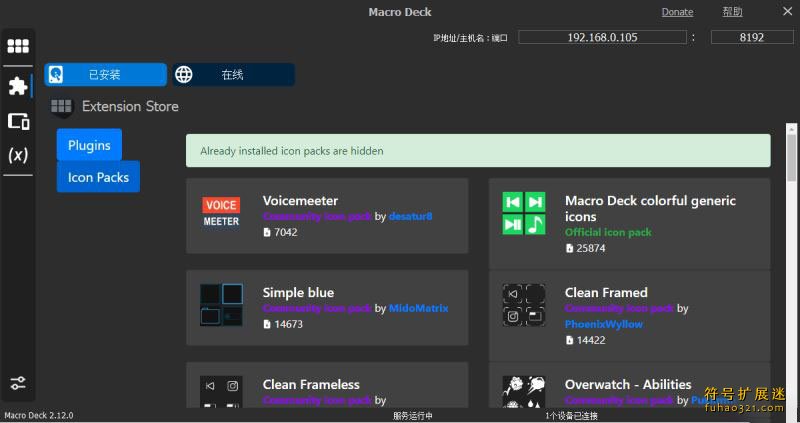
设备管理
在这里可以调整已连接设备的设置,包括阻止连接、设备名称、预设模板等。还可以设置自动连接和设备亮度。
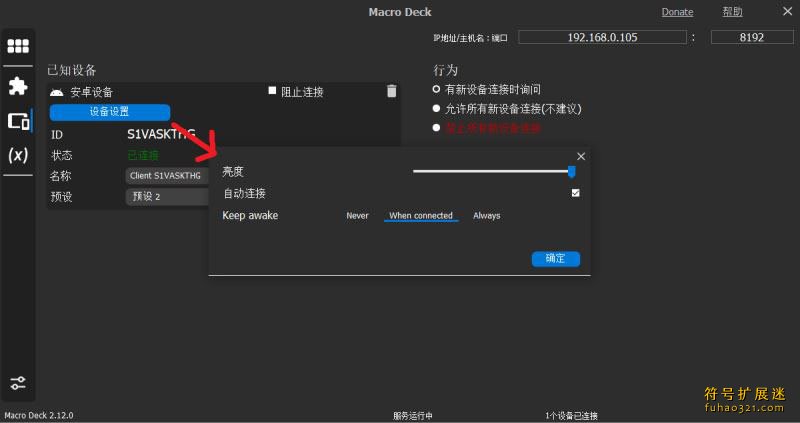
连接设备
在手机上安装【Macro_Deck_2.4.1-beta.apk】后,打开应用,输入 IP 地址和端口(非默认端口需修改),点击 Connect 开始连接。
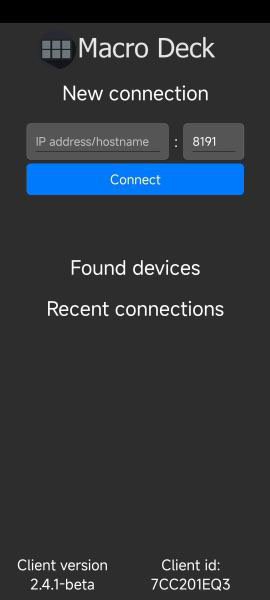
电脑上会弹出新连接请求,蓝色按钮表示同意,红色按钮表示拒绝。
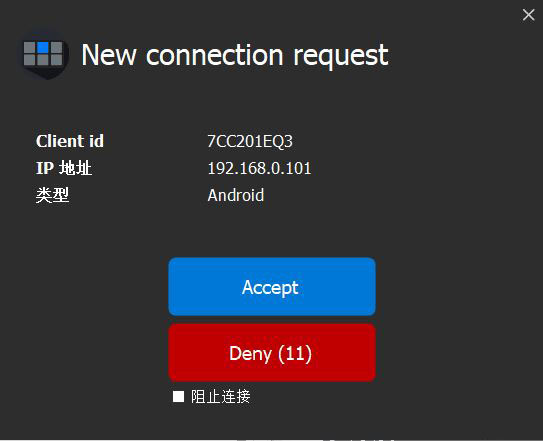
同意后,安卓设备上会显示主界面的小格子。
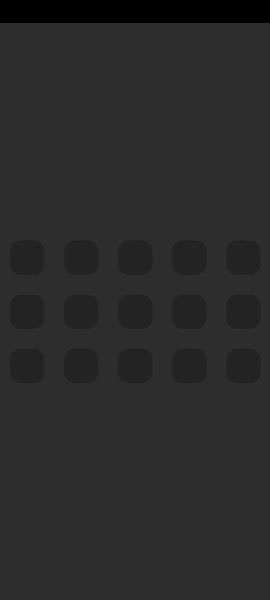
脚本设置
在电脑主界面的格子上右键点击,弹出菜单后可以对按钮进行操作。
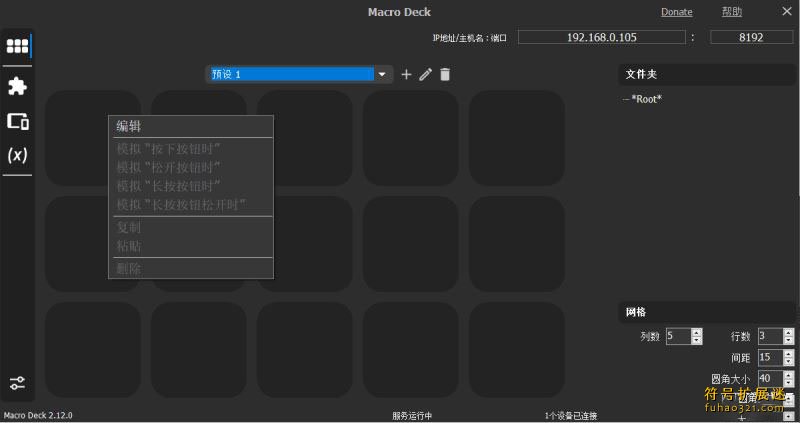
选择【编辑】,可以设置按钮图标和脚本命令。
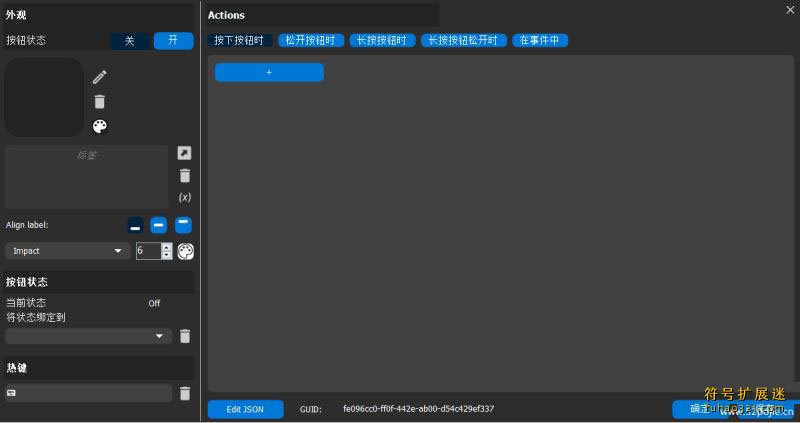
点击右侧的小加号,可以添加动作指令。配合【Windows_Utils-1.4.1】插件,可以实现大部分 Windows 操作,如写文本、打开文件、调整音量等。
进阶设置
1、使用【Start application】打开快捷方式。例如,Photoshop 的快捷方式路径为【C:\ProgramData\Microsoft\Windows\Start Menu\Programs\Adobe Photoshop CC 2017.lnk】,在 Path 路径中输入该路径即可快速打开 Photoshop。
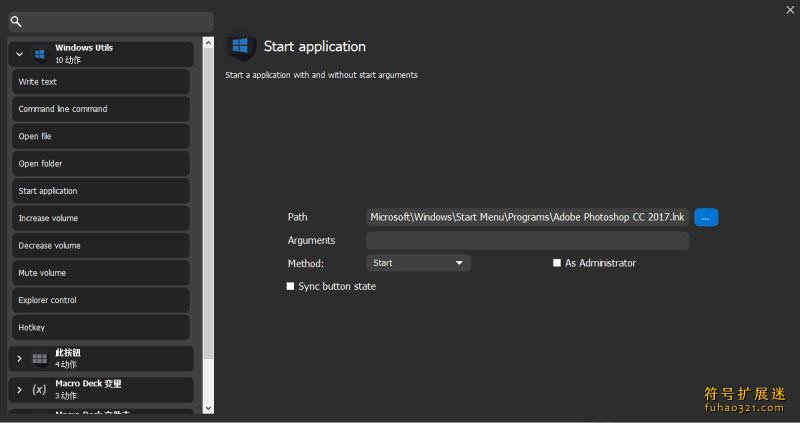
2、使用【Command line command】执行 CMD 命令。例如,输入【C:\Windows\System32\cmd.exe /c "taskkill /f /im Photoshop.exe"】可以强制关闭 Photoshop。
输入【C:\Windows\System32\cmd.exe /c "shutdown -s -t 1"】可以在一秒后关机。
输入【C:\Windows\System32\cmd.exe /c "shutdown -r -t 1"】可以在一秒后重启。
输入【C:\Windows\System32\cmd.exe /c "cmd.exe /c echo y |powershell Clear-RecycleBin"】可以自动清空回收站。
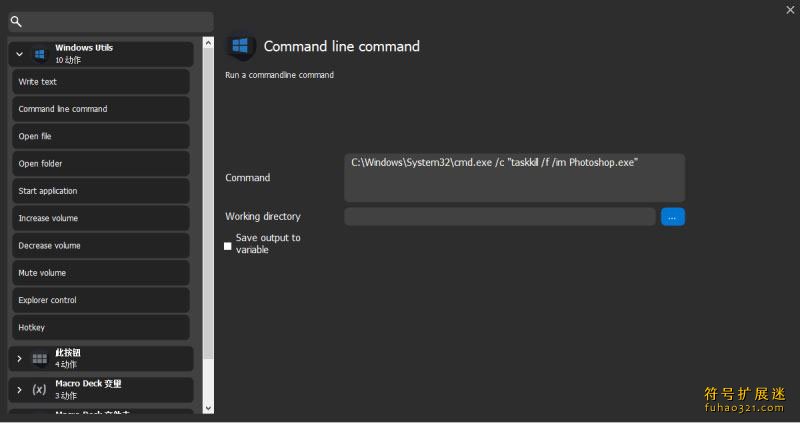
3、使用【Open file】打开文件。在 Path 路径中输入文件路径,系统会调用默认程序打开该文件。例如,aep 文件可以用 AE 打开,psd 文件可以用 PS 打开。
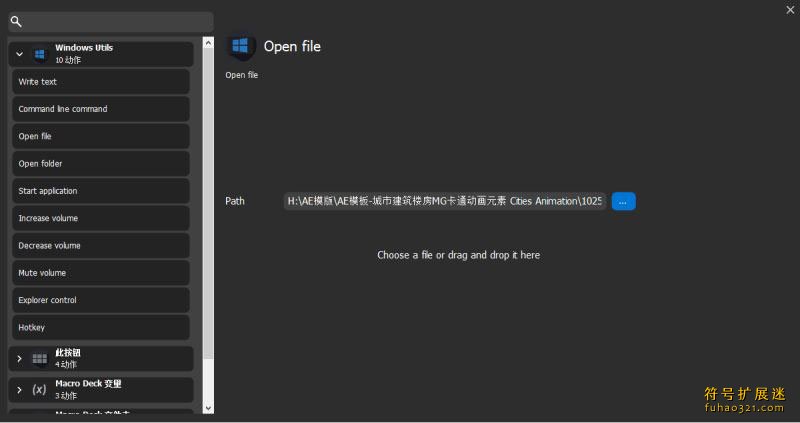
4、使用【Windows Utils】模拟键盘操作。可以编辑宏命令脚本,模拟键盘输入。
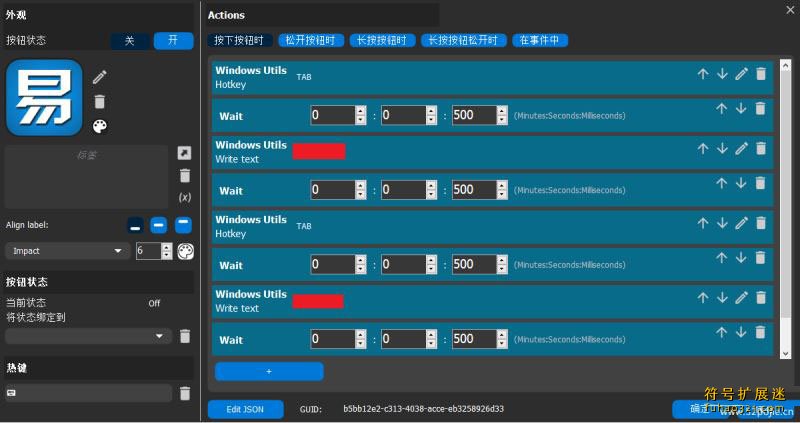



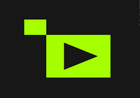 Topaz Video AI 绿色版下载
Topaz Video AI 绿色版下载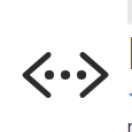 EasyTool下载
EasyTool下载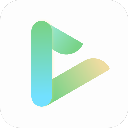 EV全能播放器下载
EV全能播放器下载 Tailor下载
Tailor下载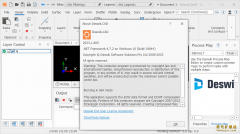 Deswik Suite下载
Deswik Suite下载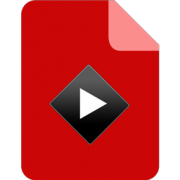 PDF Slideshow下载
PDF Slideshow下载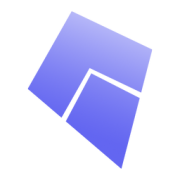 Kite待办下载
Kite待办下载 Adobe Fresco
Adobe Fresco
 中望CAD Pro
中望CAD Pro
 SolidWorks 2024
SolidWorks 2024 B-Renderon
B-Renderon PhotoBoost
PhotoBoost PixPin
PixPin Nevercenter Silo 2024
Nevercenter Silo 2024

用户评论